Reklāma
Vai jums ir nepieciešams saraksts, kura pamatā ir izklājlapas dati 5 Excel dokumenta iestatījumi, kurus nekad neaizmirstat pārbaudītKad izvēlaties Excel veidni vai kopīgojat izklājlapu, tajā var būt pielāgoti iestatījumi, kurus nevēlaties, lai kāds tos redz. Vienmēr pārbaudiet šos iestatījumus. Lasīt vairāk ? Excel ir jūsu draugs!
Excel saraksts atvieglo datu ievadīšanu un izsekošanu. Šodien mēs apskatīsim trīs dažādu veidu sarakstus, kurus varat pievienot savām Excel darblapām: pielāgotus sarakstus, nolaižamos sarakstus un kontrolsarakstus.
1. Pielāgoti saraksti
Ja darblapās bieži izmantojat vienādas datu kopas, varat izveidot tām pielāgotus sarakstus. Pielāgotajos sarakstos var iekļaut datu kopas, piemēram, nodaļu nosaukumus, klientus un vecuma diapazonus.
Kad esat pievienojis pielāgotu sarakstu konkrētai darbgrāmatai, tas ir pieejams arī visās jaunajās un esošajās darbgrāmatās. Savu sarakstu var ievadīt tieši dialoglodziņā Pielāgoti saraksti, importēt sarakstu no darblapas šūnām vai importēt sarakstu no šūnām nosauktajā diapazonā.
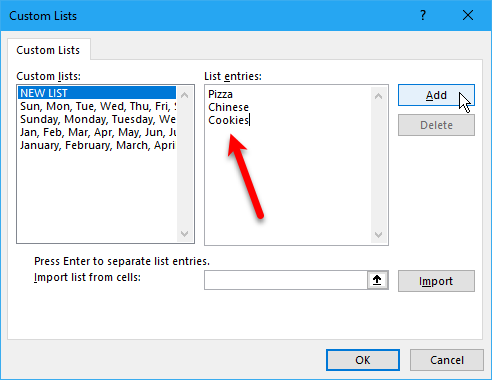
Mūsu raksts par izveidojot pielāgotu sarakstu programmā Excel Kā izveidot pielāgotu sarakstu programmā Microsoft ExcelVai jums Excel izklājlapās ir jāaizpilda tie paši dati? Vienkārši izveidojiet pielāgotu sarakstu programmā Excel un izmantojiet automātisko aizpildīšanu. Lasīt vairāk attiecas uz to, kā izveidot pielāgotus sarakstus, izmantojot katru no šīm metodēm.
Pielāgotus sarakstus varat izmantot, lai aizpildītu šūnu diapazonu ar savu personīgo sarakstu vai izveidotu nolaižamos sarakstus. Iekšā šo Excel failu, mēs izveidojām četrus pielāgotos sarakstus izmantošanai atkarīgajos nolaižamajos sarakstos. Pirmais Excel saraksts ar nosaukumu Ēdiens, nosaka, kurš no citiem pielāgotajiem sarakstiem aizpilda otro nolaižamo sarakstu.
Kad pirmajā nolaižamajā sarakstā atlasāt opciju 1. lapa, otrajā nolaižamajā sarakstā tiek parādīts pielāgotais saraksts, kas saistīts ar šo vārdu.
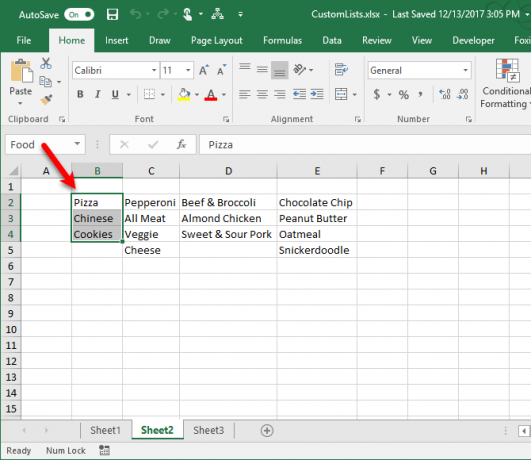
2. Nolaižamie saraksti
Mēs visi iepriekš esam izmantojuši nolaižamos sarakstus neatkarīgi no tā, vai maināt iestatījumus programmatūras programmā vai mājas lapā aizpildot veidlapu Kā izveidot bezmaksas aptauju un apkopot datus, izmantojot ExcelVai esat noguris no tā, ka jums ir nepieciešams manuāli apkopot un apkopot dažādu cilvēku datus savā Excel izklājlapā? Ja tā, iespējams, jums vēl nav jāatrod Excel aptauja. Lasīt vairāk . Varat arī pievienot nolaižamos sarakstus Excel darblapām, lai datu ievadīšana būtu ātrāka un vienkāršāka.
Nolaižamie saraksti arī palīdz samazināt kļūdas datu ievadīšanā, ierobežojot ievades lauka pieejamos ierakstus. Lietotājs, ievadot datus, vienkārši izvēlas opciju, nevis ieraksta, novēršot kļūdas mašīnā un nepareizu datu rakstīšanu.
Jums var būt arī vairāki nolaižamie saraksti, kas ir atkarīgi viens no otra. Atlasot vienumu vienā nolaižamajā sarakstā, mainās citā nolaižamajā sarakstā pieejamie vienumi.
Mūsu raksts par izveidojot nolaižamo sarakstu programmā Excel Kā izveidot nolaižamo sarakstu programmā Microsoft ExcelUzziniet, kā izveidot nolaižamo sarakstu Microsoft Excel, kā arī pielāgot to un pievienot atkarīgo nolaižamo sarakstu. Lasīt vairāk aptver, kā izveidot atsevišķus un atkarīgus nolaižamos sarakstus.
Šis ir mūsu Excel faila piemērs kur mēs izveidojām divus nolaižamos sarakstus 1. lapa. Nolaižamais saraksts labajā pusē ir atkarīgs no tā, kas atrodas kreisajā pusē, lai izvēlētos tās iespējas.
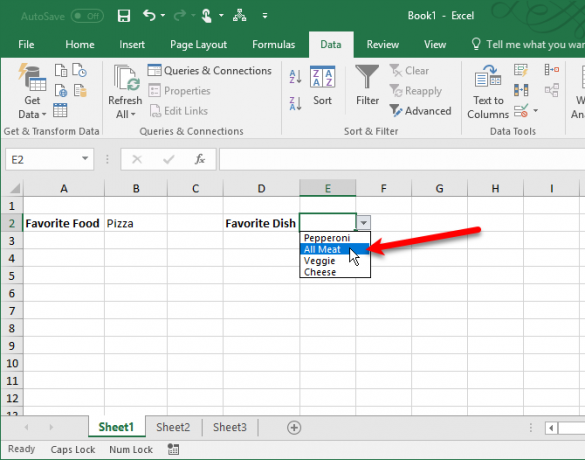
Vertex42 vietnē Veicamo darbu saraksta veidne satur vairākus nolaižamos sarakstus un izmanto nosacītu formatējumu tādām darbībām kā teksta krāsas maiņa, kad uzdevums ir pabeigts vai kad Prioritāte izmaiņas. Tas parāda arī ritjoslu nolaižamajā sarakstā, ja ir vairāk nekā sešas iespējas.

3. Kontrolsaraksti
Vai jūs izmantojat aktīvo darbu sarakstus, lai sevi kārtotu? Ja bieži izmantojat programmu Excel, topošajiem sarakstiem jums nav nepieciešama cita lietotne. Jūs varat izveidot kontrolsarakstus programmā Excel un pārbaudīt vienumus. Kontrolsaraksts ir noderīgs arī, lai sekotu tam, kas jums vēl jādara savā darbgrāmatā, neizmantojot citu programmu vai lietotni.
Jūs pat varat izsekot, cik vienību ir noņemti un vai kontrolsaraksts ir pilnīgs. Mūsu raksts par kontrolsaraksta izveidošana programmā Excel Kā izveidot kontrolsarakstu programmā ExcelKontroljautājumu saraksts ir labs veids, kā sekot uzdevumiem vai procesiem. Mēs jums parādīsim, kā izveidot kontrolsarakstu programmā Excel, vienu vienkāršu darbību vienlaikus. Lasīt vairāk attiecas uz to, kā izveidot tādu, kas sniedz vizuālu norādi, norādot, vai visi jūsu Excel saraksta vienumi ir pilnīgi vai nav.
Šeit ir fails mēs izmantojām mūsu kontrolsarakstam zemāk. Jūs varat izpētīt, ko mēs izdarījām, un pievienot to pēc savām vēlmēm.

Vertex42 ir kontrolsaraksta veidne atvaļinājumu iesaiņojuma sarakstam kur viņi izmantoja nolaižamos sarakstus, lai pārbaudītu priekšmetus. Katrā izvēles rūtiņā ir tukša opcija un izvēles rūtiņa.

Vēl viens veids, kā izveidot kontrolsarakstu, izmantojot nolaižamos sarakstus, ir katram pievienot tukšu rūtiņu un atzīmi. Tukšais lodziņš ir atlasīts pēc noklusējuma. Kad uzdevums ir pabeigts, nolaižamajā sarakstā atlasiet atzīmi. Tas visu šī vienuma tekstu padara pelēku un izsvītrotu.
Vertex42 uzdevumu kontrolsaraksta veidne ir labs piemērs tam.

Vēl viens veids, kā pārbaudīt Excel izklājlapas, ir izveidot nolaižamo sarakstu ar atzīmi kā vienīgo iespēju. Atlasiet atzīmi, lai parādītu vienumu kā pabeigtu. Lai noņemtu atzīmi no vienuma, nolaižamajā sarakstā atlasiet šūnu ar atzīmi un nospiediet Dzēst. Tikai atzīme ir noņemta. Nolaižamais saraksts paliek, un jūs varat vēlreiz atlasīt atzīmi, lai atzīmētu vienumu kā pabeigtu.
Vertex42 demonstrē šo metodi viņu vidē Darbības vienību veidne.
Iespējas ir bezgalīgas
Dažādu veidu saraksti programmā Excel var padarīt jūsu dzīvi vieglāku. Izmantojiet pielāgotos sarakstus vairākkārt izmantotajām datu kopām, nolaižamajiem sarakstiem, veidojot veidlapas datu vākšanai, un kontrolsarakstiem kā aktīvo darbu sarakstiem.
Kā jūs izmantojat sarakstus savās darblapās? Kopīgojiet savas Excel saraksta idejas un ieteikumus komentāros zemāk.
Attēla kredīts: Rawpixel /Depositphotos
Lori Kaufmans ir ārštata tehniskais rakstnieks, kurš dzīvo Sakramento, Kalifornijas štatā. Viņa ir sīkrīku un tehnoloģiju geek, kas mīl rakstīt pamācības rakstus par plašu tēmu loku. Lori arī patīk lasīt noslēpumus, krustdūrienus, muzikālo teātri un doktoru Who. Sazinieties ar Lori vietnē LinkedIn.


